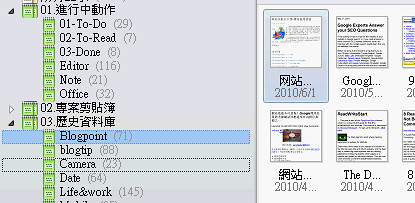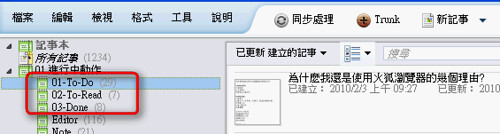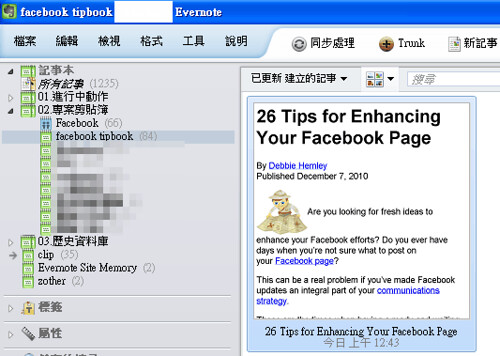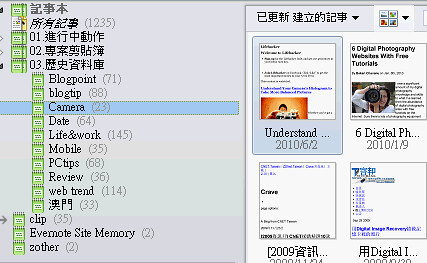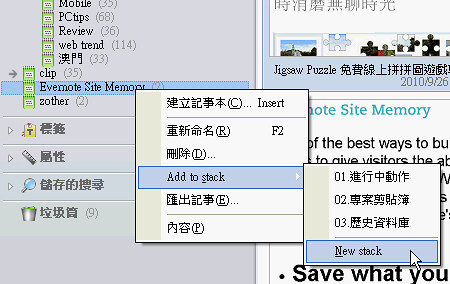EverNote使用筆記
前面是我最常使用的一些Evernote功能與設定,那麼在累積了大量的筆記後,我如何分類自己的筆記呢?在前段中我已經分享了自己區分「分類」和「標籤」的用法,在資料夾分類上,我提到自己喜歡依據「用途」來設定新的記事本資料夾。
而基本上我使用Evernote有三種用途,所以我也有三種大方向的記事本分類方法:
- 01.進行中的企劃草稿或備忘錄:
通常是正在緊鑼密鼓進行中的事件動作,包含備忘、雜想、靈感、企劃、草稿(例如部落格文章草稿,可參考:我如何完成一篇部落格文章?方法、流程與工具:準備篇)。
我會設定一個「To-Do」資料夾,專門放草稿、草案等尚未完成的筆記。我也會設定一個「office」資料夾,專門放工作上重要的備忘,例如電話或某個作業流程。
大家或許有發現,我在記事本的命名上會加上「01」等數字,那是因為Evernote記事本資料夾只能自動排序,所以我為了讓某個記事本分類排在最前方,就利用了數字命名的技巧。
- 02.專案資料剪貼簿:
有時候同時進行著很多個工作專案,或者有些工作專案已經在未來等著要執行(對學生來說可能就是很多個正在進行中的報告)。這時候我就會幫每個專案在Evernote中設定一個專屬記事本資料夾!
然後我平常上網、看Google Reader,或者胡思亂想時,看到想到的各種「某個專案可以用到」的資料,我都會全部儲存在專屬記事本中。
這裡的重點是,在專案尚未開始、剛剛開始時就要馬上累積,日積月累,把每一次發現的資料都存進來(尤其Evernote剪貼網頁時非常便利),這樣等到專案或報告真正要開始進行時就可以有豐富的資源了。
- 03.學習資料庫與電子書:
另外我也會利用Evernote儲存一些生活、學習上用得到的資料,通常都是剪貼自網頁上的內容。例如我想學玩相機,於是我就在平常看到相機、修圖教學時把這些文章剪進Evernote中的「相機」分類記事本,以後在練習時就可以隨時呼叫查看。
或者我想去某個地方旅遊,我平常就幫這個地點開設一個記事本分類,一看到相關旅遊資訊就存進來,這樣等到真正要規劃旅遊時,只要看這個記事本就好。甚至,我旅遊時如果帶著小筆電,還可以隨時打開Evernote,離線也能查看記事本中的旅遊資料。
這時候,記事本分類就好像我的一本本電子書、導遊書一樣了。
- 小結:如果你還不知道怎麼用Notebook Stack(記事本群組)的話?
對了,前面講了那麼多,結果我好像還沒講到新版Evernote 4.1的資料夾堆疊(群組)要怎麼使用?
其實很簡單,你用滑鼠左鍵按住某個記事本,將其拖曳到另外一個記事本上,就會自動建立一個新的「記事本堆疊(群組)」,你可以繼續拖曳其它記事本到這個群組中,如此一來就可以像我文章裡那樣,幫記事本又再區分為幾大類用途了!